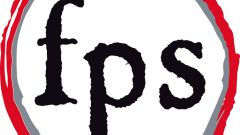Инструкция
1
Загрузите и установите приложения RivaTuner и ATITool. RivaTuner позволяет изменять частоту памяти и ядра видеокарты, в то время как ATITool поможет в тестировании указанных параметров.
2
Установите последнюю стабильную версию драйвера видеокарты, который можно скачать с официального сайта производителя адаптера.
3
После установки необходимых приложений перезагрузите компьютер и запустите RivaTuner. Откройте окно мониторинга, нажав на кнопку около пункта с названием видеокарты и выбрав соответствующее меню.
4
Вернитесь к главному окну приложения. Нажмите на кнопку около названия драйвера и выберите пункт «Системные настройки». Перейдите на вкладку «Разгон». Выберите пункт «Включить разгон на уровне драйвера». Во всплывшем окне нажмите кнопку «Определение».
5
Сдвиньте ползунок частоты ядра примерно на 70MHz вправо. Нажмите кнопку «ОК». Запустите программу ATITool, в которой нажмите кнопку «Scan for Artifacts». Если настройка допустима, то во всплывшем окне с изображением будет надпись «No Errors for...».
6
Можете немного снова увеличить частоту ядра и повторить проверку при помощи ATITool. Если появится сообщение об ошибке, и тест не будет пройден, то необходимо вернуться к окну Riva Tuner и убавить частоту до такого значения, при котором окно не будет показывать ошибок.
7
Примените оптимальные значения, поставьте галочку «Загружать настройки с Windows». Нажмите «ОК». Производительность увеличена.
8
Зайдите в панель управления драйвером, кликнув правой клавишей мыши на рабочем столе и выбрав соответствующий пункт. Выберите меню «Настройка параметров 3D». В открывшемся окне выберите необходимое для настройки приложение. Все нужные параметры находятся в пункте «Specify Settings». Для увеличения производительности уменьшите значение «Texture Filtering — Quality» (качество фильтрации текстур).
9
Также при необходимости внесите изменения в настройках игры в соответствующем пункте, который обычно называется «Настройки графики». Уменьшите указанные значения нажатиями мыши.
Видео по теме
Источники:
- Страница для загрузки драйверов ATI